
Dừng lệnh in hiện tại từ chương trình phần mềm
Khi bạn gửi lệnh in, một hộp thoại xuất hiện nhanh trên màn hình, cho bạn tùy chọn hủy lệnh in.
Nếu nhiều yêu cầu được gửi tới sản phẩm qua phần mềm của bạn, các yêu cầu này có thể đang chờ
trong dãy lệnh in (ví dụ trong Windows Print Manager). Xin xem tài liệu của phần mềm để có hướng
dẫn cụ thể về cách hủy yêu cầu in từ máy tin.
Nếu một lệnh in đang xếp hàng chờ in hoặc trong bộ in nền, hãy xóa lệnh in có ở đó.
1.
Windows XP và Windows Server 2003 (sử dụng kiểu hiển thị Default Start (Bắt đầu Mặc định)
cho menu Start (Bắt đầu)): Bấm Start (Bắt đầu), bấm Settings (Cài đặt), sau đó bấm Printers
and Faxes (Máy in và Fax).
- hoặc -
Windows 2000, Windows XP và Windows Server 2003 (sử dụng kiểu hiển thị Default Start
(Bắt đầu Mặc định) cho menu Start (Bắt đầu)): Bấm Start (Bắt đầu), bấm Settings (Cài đặt),
sau đó bấm Printers (Máy in).
- hoặc -
Windows Vista: Bấm Start (Bắt đầu), bấm Control Panel (Bảng Điều khiển), sau đó vào phân
mục dành cho Hardware and Sound (Phần cứng và Âm thanh), bấm Printer (Máy in).
2.
Trong danh sách máy in, bấm đúp vào tên sản phẩm này để mở hàng chờ in hoặc bộ in nền.
3.
Chọn lệnh in mà bạn muốn hủy, và sau đó bấm
Delete
(Xóa).
98
Chương 8 Tác vụ in
VIWW
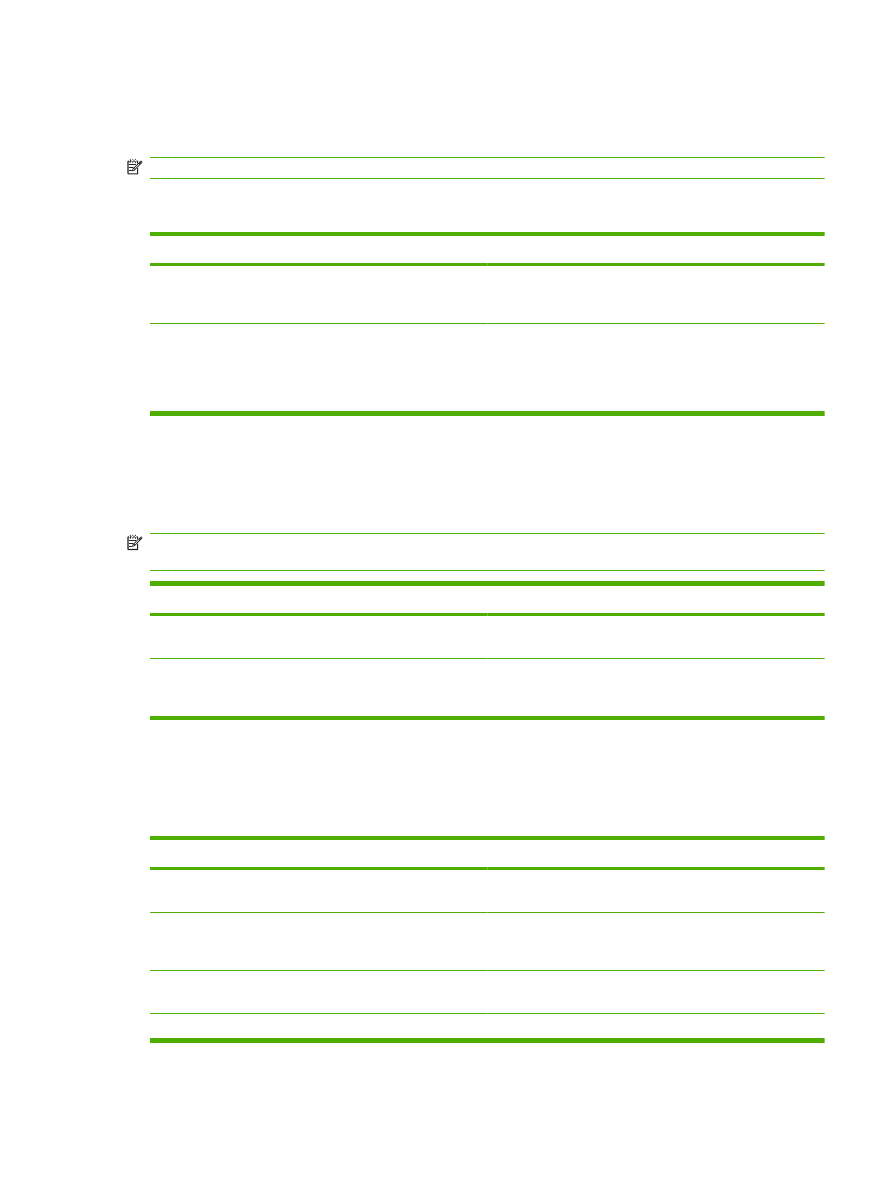
Sử dụng các tính năng trong trình điều khiển máy in
Windows
GHI CHÚ:
Thông tin sau dành cho trình điều khiển máy in HP PCL 6.
Mở trình điều khiển máy in
Làm thế nào để
Thực hiện các bước
Mở trình điều khiển máy in
Trên menu File (Tệp) trong chương trình phần mềm, bấm
Print (In). Chọn trình điều khiển, sau đó bấm Properties (Đặc
tính) hoặc Preferences (Sở thích).
Tìm sự trợ giúp về các tùy chọn in ấn
Bấm biểu tượng ? nằm ở góc trên bên phải của trình điều khiển
máy in, sau đó bấm vào bất kỳ mục nào trong trình điều khiển
máy in. Một thông báo dạng bật lên (pop-up) sẽ xuất hiện, cho
biết thông tin về mục đó. Nếu không, bấm Help (Trợ giúp) để
mở phần Trợ giúp trực tuyến.
Sử dụng các lối tắt in
Để thực hiện những nhiệm vụ sau, hãy mở trình điều khiển máy in và bấm vào tab Printing
Shortcuts (Lối tắt In).
GHI CHÚ:
Trong các trình điều khiển máy in HP thế hệ trước, tính năng này được gọi là Quick
Sets (Thiết lập Nhanh).
Làm thế nào để
Thực hiện các bước
Sử dụng lối tắt in
Chọn một trong các lối tắt, sau đó bấm OK để in nhiệm vụ với
các thông số đã được xác định trước.
Tạo lối tắt in tùy chỉnh
a) Chọn một lối tắt in hiện có để làm cơ sở. b) Chọn các tùy
chọn in cho lối tắt mới. c) Bấm Save As (Lưu Như), gõ tên cho
lối tắt, sau đó bấm OK.
Đặt các tùy chọn chất lượng và giấy in
Để thực hiện những nhiệm vụ sau, hãy mở trình điều khiển máy in và bấm vào tab Paper/Quality (Giấy/
Chất lượng).
Làm thế nào để
Thực hiện các bước
Chọn kích thước giấy
Chọn một kích thước từ danh sách Paper size (Kích thước
giấy) thả xuống.
Chọn kích thước giấy tùy chỉnh
a) Bấm Custom (Tùy chỉnh). Hộp thoại Custom Paper Size
(Kích thước Giấy Tùy chỉnh) sẽ xuất hiện. b) Gõ tên cho kích
thước tùy chỉnh, xác định các chiều và bấm OK.
Chọn nguồn giấy
Chọn một khay từ danh sách Paper source (Nguồn giấy) thả
xuống.
Chọn loại giấy
Chọn một loại từ danh sách Paper type (Loại giấy) thả xuống.
VIWW